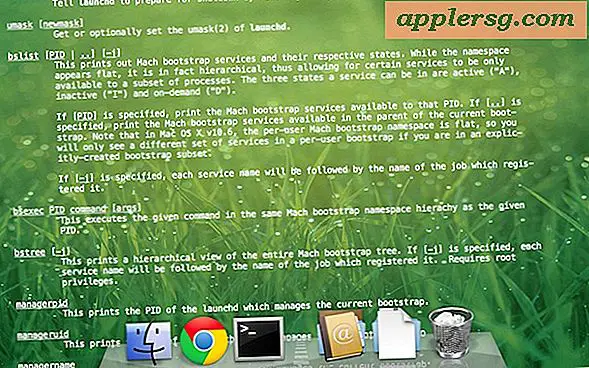Wachtwoord Bescherm uw Mac
 Er zijn verschillende stappen om een Mac met een wachtwoord te beveiligen, we zullen de essentiële zaken bespreken, zodat als iemand zijn Mac moet inschakelen, uit een screensaver moet halen of uit de slaapstand moet komen, hij een wachtwoord moet invoeren om te kunnen gebruiken de computer.
Er zijn verschillende stappen om een Mac met een wachtwoord te beveiligen, we zullen de essentiële zaken bespreken, zodat als iemand zijn Mac moet inschakelen, uit een screensaver moet halen of uit de slaapstand moet komen, hij een wachtwoord moet invoeren om te kunnen gebruiken de computer.
Wachtwoordbeveiligingssysteem opstart
Dit vereist een wachtwoord bij het opstarten van het systeem voordat iemand de Mac kan gebruiken
- Open "Systeemvoorkeuren"
- Klik op "Accounts"
- Klik op "Aanmeldingsopties" in de linkerhoek van het Accounts-venster
- U moet mogelijk het beheerderswachtwoord invoeren om hier wijzigingen aan te brengen. Klik in dat geval op het slotpictogram in de linkerbenedenhoek
- Stel onder 'Inlogopties' de optie 'Automatisch aanmelden' in op 'Uit'
- Optionele beveiligingsmaatregel: stel "Login-venster weergeven als" in op "Naam en wachtwoord" - dit vereist dat iemand een naam en een wachtwoord invoert in een leeg veld, zonder hints voor gebruikersnamen
- Klik nogmaals op het slotpictogram om verdere wijzigingen te voorkomen

Wanneer uw Mac wordt opgestart, verschijnt er nu een inlogscherm van de gebruiker voordat iemand toegang heeft tot het bureaublad of uw bestanden. Als je iets wilt aanpassen, kan dit inlogscherm vrij eenvoudig worden aangepast met een unieke achtergrond, bericht en logo.
Nu beschermt dit wachtwoord je Mac tijdens het opstarten, maar laten we je wachtwoord ook beveiligen met een wachtwoord voor je Mac als je uit de slaapstand komt en uit een screensaver ontwaakt.
Wachtwoordbeveiliging van een Mac-screensaver en bij het uit de slaapstand halen
We hebben deze tip eerder besproken tijdens het weergeven van een Mac-scherm met behulp van een sneltoets, dus mogelijk is dit al ingeschakeld:
- Open Systeemvoorkeuren
- Klik op "Beveiliging"
- Schakel op het tabblad 'Algemeen' het selectievakje in naast 'Wachtwoord vereist nadat slaapstand of screensaver is gestart'
- Optionele beveiligingsmaatregel: stel dit in om onmiddellijk een wachtwoord te vereisen. Stel anders de tijd in waarmee u vertrouwd bent
- Systeemvoorkeuren afsluiten

Wanneer uw Mac een screensaver activeert of wordt ingeslapen, moet u nu een wachtwoord invoeren om er weer toegang toe te krijgen. U kunt ook de toetsaanslag Shift + Control + Eject gebruiken om het wachtwoordvergrendelingsscherm onmiddellijk te activeren.
Als je op de een of andere manier het wachtwoord van je Mac bent vergeten, kun je leren hoe je het opnieuw instelt met verschillende maatregelen.